Pokud s Macem začínáte a chcete se naučit přesouvat soubory na Macu, pak je toto ten správný průvodce jako my jsme sdíleli všechny možné metody, kterými můžete snadno přesunout všechny soubory/složky.
Pro mnoho uživatelů je obtížné přizpůsobit se rozhraní Mac, ale není to nemožné. Je to lidská tendence cítit se tvrdě, když se přepneme nebo změníme. Ve skutečnosti je rozhraní jednoduché. Jediné, co se musíte naučit, je, jaké jsou zkratky pro pokračování v práci. Z mnoha problémů zde vyřešíme problém přesouvání souborů na Macu.
Níže jsme sdíleli všechny metody pro přesun souborů, můžete si vybrat způsob, který vám vyhovuje. Bez prodlení začněme se seznamem metod.
Nejlepší metody pro přenos souborů do Mac
Níže jsou uvedeny nejlepší metody, které lze použít k přesunutí souborů a složek na Mac.
1. Jak přesouvat soubory na Macu (ze stejného disku)
Pokud chcete přesunout soubory z jedné složky do druhé, ale na stejné jednotce, pak vám tato metoda pomůže ale pokud chcete zkontrolovat kroky pro přesun souborů z jedné jednotky na druhou, přejděte na další krok. Toto je nejjednodušší metoda, kterou můžete sledovat a přesouvat soubory do složky Mac.
- Klikněte na soubor nebo složku, kterou chcete přesunout.
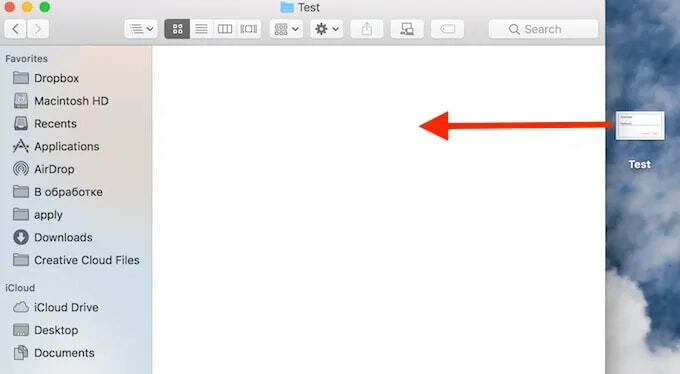
- Podržte a přetáhněte ikonu na požadované místo
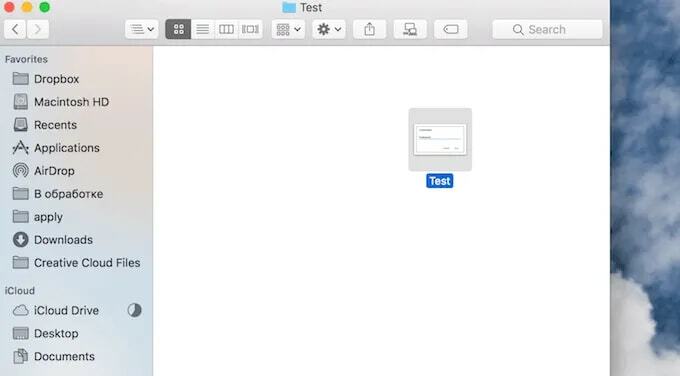
- Nyní přetáhněte složku na nové místo
Takto můžete jednoduše přetáhnout složku z jednoho umístění na druhé a přesunout soubory. Přetažením nekopírujte složku/soubory; mění umístění.
Pokud chcete použít tuto metodu pro kopírování souborů, můžete to udělat také. Vše, co musíte udělat, je kliknout na složku, kterou chcete zkopírovat, a stisknout klávesu Alt. Nyní je složka vybrána. Přetáhněte soubor při současném stisknutí kláves a pusťte jej do nového umístění.
Přečtěte si také: 16 nejlepších Mac Cleaner Apps pro čištění a optimalizaci vašeho Macu
2. Jak přesouvat soubory na Macu (různé disky)
Tato metoda má ve srovnání s výše uvedenými metodami malý dodatek, ale jedná se o jednu z nejpoužívanějších metod. Tato metoda se používá hlavně proto, že většina uživatelů přenáší soubory na Mac z jednoho disku na druhý. Velmi zřídka je pozorováno, že uživatel přesouvá soubory a složky do Macu na stejném disku.
Ať už chcete přesunout ozdoby na Mac z externího disku nebo z interního disku, můžete použít níže uvedené kroky a udělat to snadno.
- Pro přesunutí klikněte na ikonu složky nebo souboru
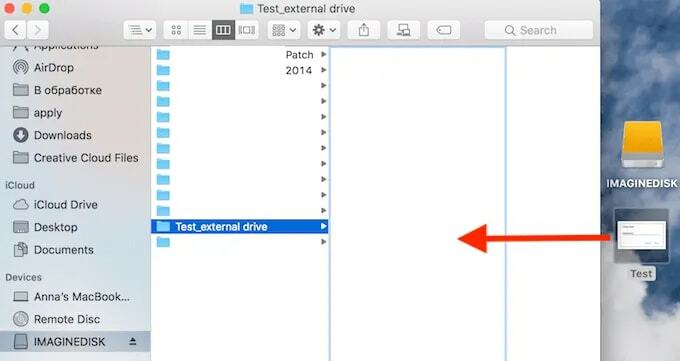
- Nyní na něj klikněte a přesuňte složku na místo, kam chcete přidat
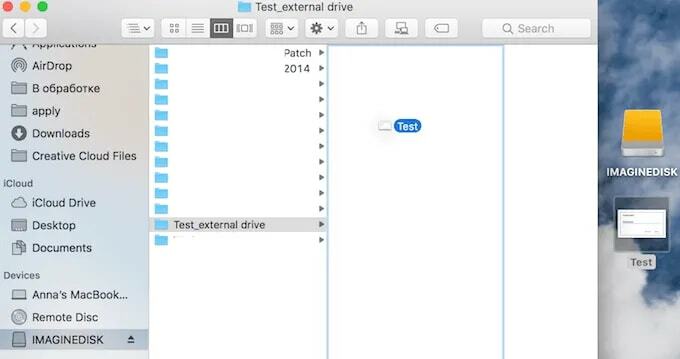
- Když najdete požadovanou složku, přetáhněte soubor
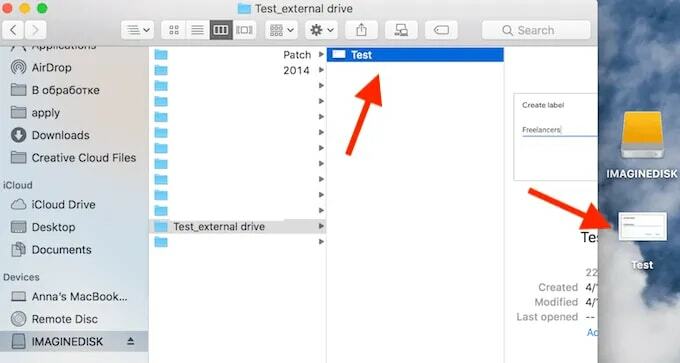
Háček této metody spočívá v tom, že Mac provádí tyto tři kroky, jako byste jako uživatel vytvářeli zálohu souborů. Takže když budete pokračovat v těchto krocích, zjistíte, že soubory mají dvě kopie. Jeden je na původním místě a druhý na novém místě.
Po změně umístění můžete původní soubor jednoduše smazat. Všechna vaše data se zkopírují do nového umístění a uloží se. K datům máte přístup ze složky.
Přečtěte si také: Nejlepší aplikace pro vyhledávání a odstraňování duplicitních fotografií pro Mac
3. Jak přesouvat soubory na Macu (z iCloud)
Přenos souborů na platformu cloudového úložiště je skvělá volba, ale místo hledání jakékoli jiné aplikace třetí strany si můžete jednoduše vybrat vestavěné úložiště iCloud. Jedná se o velmi snadno použitelnou platformu, která nevyžaduje žádný typ instalace nebo stahování; můžete se jednoduše zaregistrovat pomocí svého ID a hesla.
Soubory můžete jednoduše přetáhnout na iCloud a počítač je automaticky vezme, když vytváříte zálohu. Tentokrát nebudete pozorovat žádné kopie souborů. Pokud si přejete vytvořit kopii, musíte při přesouvání souboru stisknout klávesu Alt.
4. Zkratky pro přesun souborů na Macu
Výše uvedené metody měly základní kroky; pokud chcete ušetřit čas a používat metodu zkratek, zkontrolujte kombinaci, kterou jsme uvedli níže.
- Cmd + C, Option + Cmd + V
Toto je velmi méně populární zkratka, protože většina uživatelů ví pouze, jak zkopírovat soubor. Nic víc není; stačí použít tlačítko ‚Option‘ v druhé části a je to.
Přečtěte si také: Jak pořizovat snímky obrazovky na Macu
Závěrečná slova: Nyní snadno přesouvejte soubory na Mac
Toto jsou metody, které můžete sledovat a přesunout všechny soubory z jednoho místa na druhé nebo z jednoho disku na druhý. Můžete postupovat podle požadované metody, v krocích je velmi malý rozdíl, ale přesto musíte mít znalosti pro budoucí použití. Doufáme, že vám tento článek bude užitečný. Pokud ano, napište do komentářů níže a dejte nám vědět.